Angeben von MAC-Adressen für Firewallregeln
Sie können die Kommunikation nur mit Geräten mit bestimmten MAC-Adressen zulassen oder Geräte mit bestimmten MAC-Adressen blockieren. Dazu können Sie bis zu 32 MAC-Adressen angeben.
1
Starten Sie Remote UI, und melden Sie sich im Systemmanager-Modus an. Starten von Remote UI
2
Klicken Sie auf [Einstellungen/Registrierung].
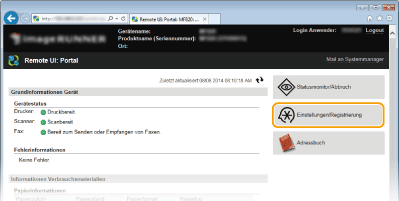
3
Klicken Sie auf [Sicherheitseinstellungen]  [MAC-Adressfilter].
[MAC-Adressfilter].
 [MAC-Adressfilter].
[MAC-Adressfilter].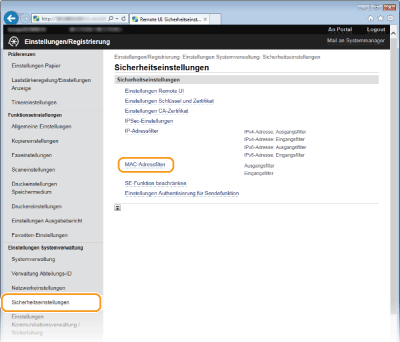
4
Klicken Sie für einen Filtertyp auf [Bearbeiten...].
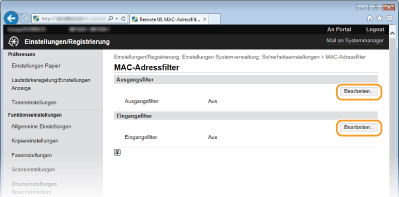
[Ausgangsfilter]
Legen Sie fest, ob das Senden von Daten vom Gerät an einen Computer über die Angabe von MAC-Adressen beschränkt werden soll.
Legen Sie fest, ob das Senden von Daten vom Gerät an einen Computer über die Angabe von MAC-Adressen beschränkt werden soll.
[Eingangsfilter]
Legen Sie fest, ob das Empfangen von einem Computer am Gerät über die Angabe von MAC-Adressen beschränkt werden soll.
Legen Sie fest, ob das Empfangen von einem Computer am Gerät über die Angabe von MAC-Adressen beschränkt werden soll.
5
Legen Sie die Einstellungen für die Paketfilterung fest.
Wählen Sie die Vorbedingung (Standardrichtlinie), um die Kommunikation von anderen Geräten mit diesem Gerät zuzulassen oder abzulehnen, und legen Sie dann MAC-Adressen für die Ausnahmen fest.
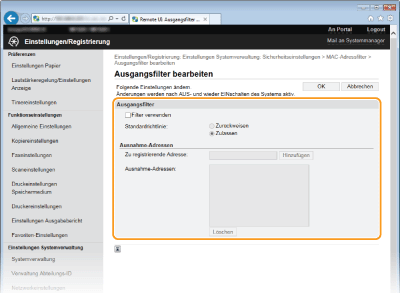
|
1
|
Aktivieren Sie das Kontrollkästchen [Filter verwenden], und klicken Sie auf das Optionsfeld [Zurückweisen] oder [Zulassen] für die [Standardrichtlinie].
[Filter verwenden]
Aktivieren Sie das Kontrollkästchen, um die Kommunikation zu beschränken. Deaktivieren Sie das Kontrollkästchen, um die Beschränkung zu deaktivieren. [Standardrichtlinie]
Wählen Sie die Vorbedingung, um die Kommunikation anderer Geräte mit diesem Gerät zuzulassen oder abzulehnen.
|
||||
|
2
|
Legen Sie Ausnahmeadressen fest.
Geben Sie die MAC-Adresse in das Textfeld [Zu registrierende Adresse] ein, und klicken Sie auf [Hinzufügen].
Sie brauchen die Adresse nicht durch Bindestriche oder Doppelpunkte zu trennen.
 Prüfung auf Eingabefehler Wenn Sie falsche MAC-Adressen eingeben, können Sie eventuell nicht mehr mit Remote UI auf das Gerät zugreifen. In diesem Fall müssen Sie <MAC-Adressfilter> auf <Aus> setzen. MAC-Adressfilter
 Wenn Sie für einen Ausgangsfilter die Einstellung [Zurückweisen] gewählt haben Ausgehende Multicast- und Rundsendungspakete können nicht gefiltert werden. Löschen einer MAC-Adresse aus den Ausnahmen
Wählen Sie eine MAC-Adresse und klicken Sie auf [Löschen].
 |
||||
|
3
|
Klicken Sie auf [OK].
|
6
Starten Sie das Gerät neu.
Schalten Sie das Gerät AUS, warten Sie mindestens 10 Sekunden, und schalten Sie es dann wieder EIN.
 |
|
Sie können die Einstellungen für die IP-Adressfilterung über <Menü> aktivieren oder inaktivieren. MAC-Adressfilter
|